Maison >interface Web >Tutoriel PS >Comment changer la couleur d'arrière-plan dans PS
Comment changer la couleur d'arrière-plan dans PS
- 藏色散人original
- 2019-09-02 10:29:42167366parcourir
Méthode : 1. Ouvrez l'image dans PS ; 2. Appuyez et maintenez le calque d'arrière-plan, faites-le glisser vers le bouton du nouveau calque et copiez un calque de copie ; 3. Utilisez l'outil Baguette magique dans le calque de copie ; cliquer sur l'espace vide de la zone d'image pour créer une sélection d'arrière-plan de l'image ; 4. Appuyez sur la touche Suppr pour supprimer la sélection, c'est-à-dire supprimer l'arrière-plan de l'image ; 5. Créez un nouveau calque sous le calque de copie ; et remplissez-le avec la nouvelle couleur d'arrière-plan.

L'environnement d'exploitation de ce tutoriel : système Windows 7, version Adobe Photoshop CS6, ordinateur Dell G3.
Comment changer la couleur de fond dans PS ?
Ouvrez l'image qui doit changer la couleur d'arrière-plan dans PS
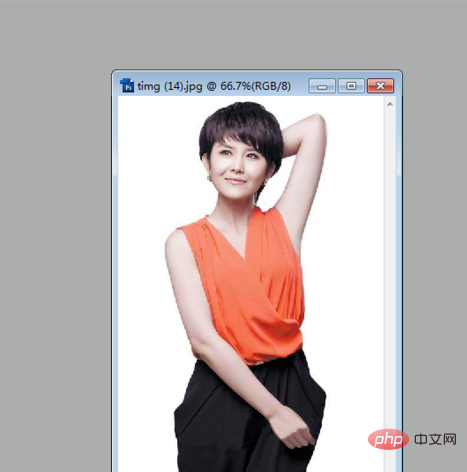
Maintenez le calque d'arrière-plan et faites-le glisser vers le nouveau calque Bouton Dupliquez un calque d'arrière-plan
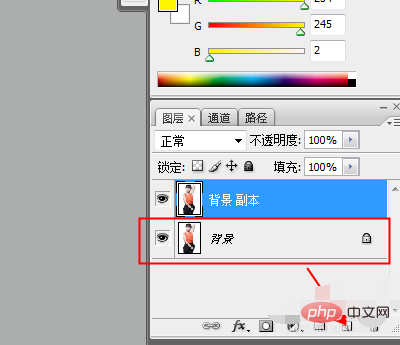
pour masquer le calque d'arrière-plan, utilisez l'outil baguette magique et cliquez sur une zone vide de l'image.

Appuyez sur la touche Suppr pour supprimer la zone sélectionnée jusqu'à ce que toutes les zones vides soient supprimées, c'est-à-dire supprimer l'arrière-plan de l'image

Créez un nouveau calque sous le calque de copie d'arrière-plan.
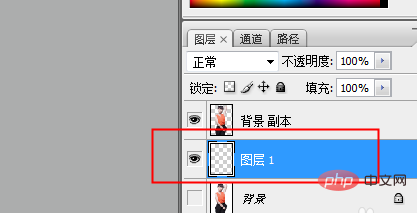
Cliquez sur Modifier et remplissez.
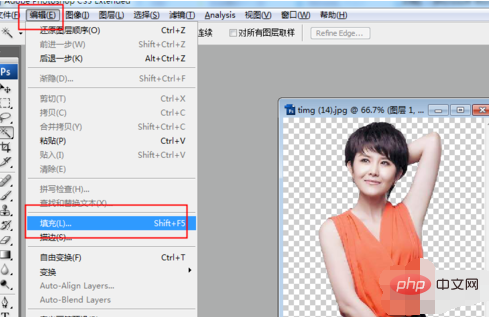
Une boîte de dialogue apparaît, ouvrez-la à l'aide du menu déroulant et cliquez sur la couleur.
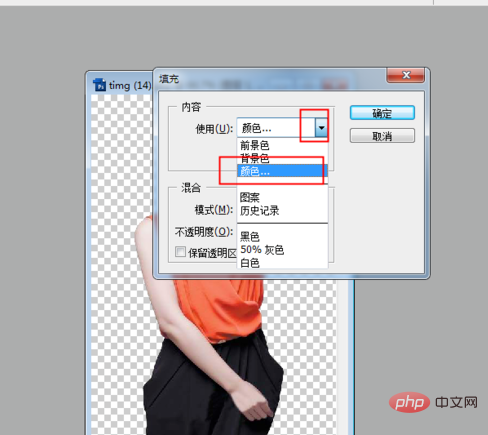
Une boîte de dialogue apparaît, sélectionnez une couleur et confirmez.
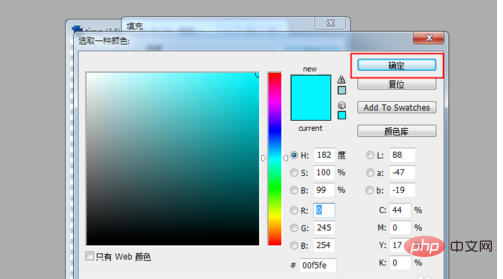
La couleur de fond de l'image a été modifiée.
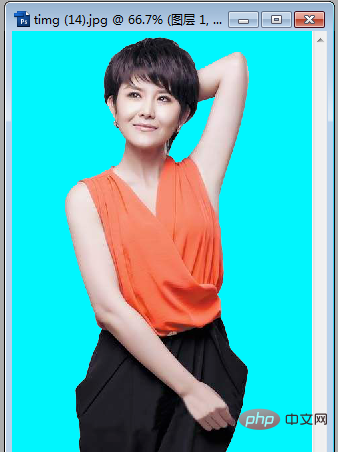
Vous pouvez également cliquer sur l'outil de dégradé, sélectionner le style de dégradé et glisser sur l'image.
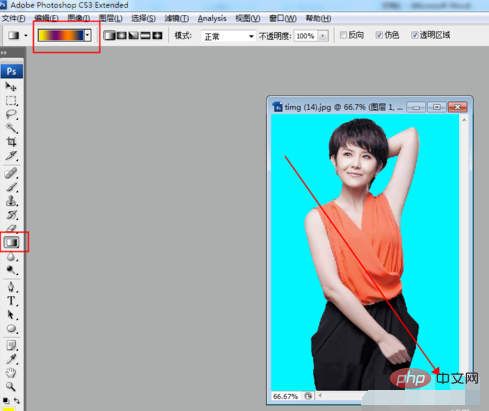
Le fond de l'image a été remplacé par un effet dégradé.
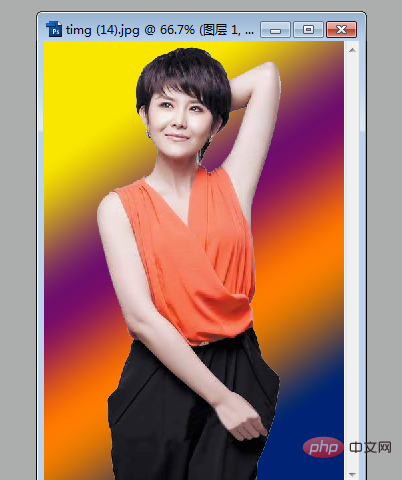
Ce qui précède est le contenu détaillé de. pour plus d'informations, suivez d'autres articles connexes sur le site Web de PHP en chinois!

